Heb je ooit wilt een Apple Mac met Mac OS X aan te passen? Volg de onderstaande tips en de Mac Graphical User Interface (GUI) ook wel bekend als de Dock, zal Finder en pictogrammen worden aangepast.
Stappen
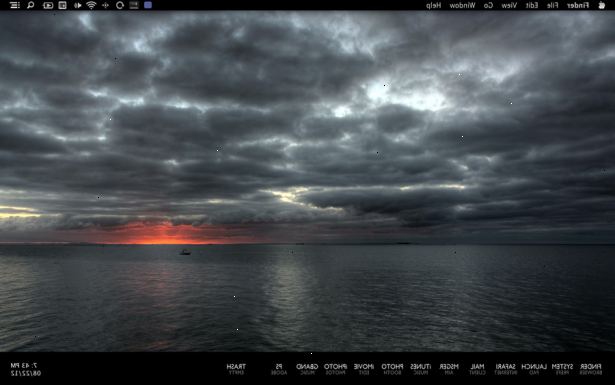
- 1Ga naar candybar 2 Dit is een applicatie die de Mac OS X-systeem iconen zal veranderen.
- 2Kies candybar icontainers downloaden sets met gratis pictogrammen gebruikt om de standaard te vervangen.
- 3Download deze applicatie zal het Apple-menu en de contextuele menu's te veranderen. Na het downloaden, moet het automatisch geopend. Als het niet wordt geopend, klikt u op "Fruit Menu" om de installatie te starten. Wanneer u klaar bent, start u de computer.
- 4Open "systeemvoorkeuren". Klik Fruit Menu.
- 5Klik op "apple menu" boven aan de linkerkant van de grafiek. Aan de rechterkant is wat u kunt toevoegen aan het. Klik en sleep de voorwerpen naar de linkerkant om ze toe te voegen aan uw Apple-menu, klik vervolgens op de knop in de rechter benedenhoek om ze te installeren.
- 6Download dit programma zal de cursors aanpassen. Cursors u kunt gebruiken met de Mighty Mouse kan worden gedownload van de Mighty Mouse.
- 7Klik om het te installeren. Na de installatie, moet deze verschijnen in uw systeemvoorkeuren. Open het. Vindt u een bar zien met de cursor u op dit moment. Nadat u de set cursor u wilt hebt gedownload, klikt u op het op uw bureaublad en klik vervolgens op de set om automatisch te installeren bij Mighty Mouse.
- 8Klik op de knop "test cursor" om te zien of je het leuk vindt. Als je dat doet, klik op de blauwe knop in de rechter benedenhoek. Gedaan. Als het niet laten, start u de computer.
Tips
- Als u geïnteresseerd bent in meer "hacking" abonneren op tijdschriften als Mac | Life (voorheen bekend als MacAddict) of Macworld. Ze geven je tips & tricks om zo ongeveer alles.
Waarschuwingen
- De meeste van de software in dit artikel is niet vrij.
- Wees voorzichtig. Doe niets op de computer instellingen niet doen, tenzij u precies weet de uitkomst. Het kan resulteert in een aantal ernstige problemen.
- Maak een back-up van al uw bestanden voordat u het gehele systeem instellingen zoals het veranderen van het thema, enz.
- FruitMenu en Mighty Mouse niet werken met Snow Leopard.
